Cum putem face screenshot-uri la Lockscreen si Logon Screen in Windows 8

Nici in Windows 8 Microsoft nu le da posibilitatea utilizatorilor de a face screenshot-uri līdz Lockscreen sau la pieteikšanās ekrāns (Logon Screen), acestia trebuind sa foloseasca pentru acest lucru Trešās puses lietojumprogrammas. O astfel de aplicatie, cu ajutorul careia putem nu doar sa facem screenshot-uri, ci sa deschidem si Reģistra redaktors, Komandu uzvedne, Task Manager vai Izkropļot tieši no Bloķēšanas ekrāns vai Login Screen, tā ir Ease Of Access ReplacerApvidū
Ease of Access Replacer este un rīks bez maksas care inlocuieste butonul Piekļuves ērtums, prin intermediul caruia utilizatorii pot accesa, in mod default, diverse utilitati in Windows, piemēram Narrator, Magnifier, On-screen keyboard, Sticky Keys, Filter Keys un High Contrast. Ease of Acces Replacer inlocuieste aceste utilitati, pe care majoritatea utilizatorilor Windows nu le folosesc, cu unele cu cautare mai mare: LogonScreen Screenshot Tool, LockScreen Screenshot Tool, Komandu uzvedne, Powershell, Reģistra redaktors, Palaist dialoglodziņu un Task ManagerApvidū
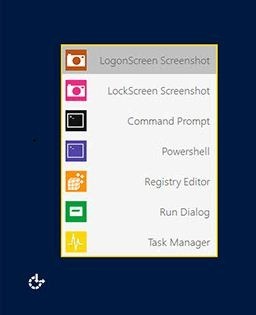
Kā lietot vieglas piekļuves aizstājēju?
- lejupielādējiet tālāk esošo arhīvu, izvelciet tā saturu un pēc tam palaidiet failu EOAR.exe ar administratora privilēģijām (noklikšķiniet ar peles labo pogu > Kanda kā administrators).
- Noklikšķināt uz Ievietot lai aizstātu pogu Vienkārša piekļuve ar EOAR (pirms nomaiņas veikšanas rīks izveido a atjaunošanas punkts, lai kļūdu gadījumā sistēmu varētu atjaunot)
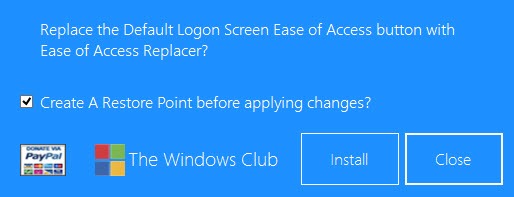
- tad dod atslēgties vai restartējiet datoru lai izmaiņas notiktu
Un viss. No šī brīža, kad vien vēlaties to darīt ekrānuzņēmums LockScreen vai pieteikšanās ekrānā, vai atvērt Task Managersavs Izkropļot nepiesakoties ar savu lietotāju, noklikšķiniet uz pogas Vienkārša piekļuve pieteikšanās ekrānamApvidū
Nota: Aplicatie compatibila cu Windows 7 si Windows 8. Screenshot-urile facute cu EOAR sunt salvate in C:\Screenshots
Kredīts @windowsclub.com
Slepenie iestatījumi - Kā operētājsistēmā Windows 8 uzņemt ekrānuzņēmumus no bloķēšanas ekrāna un pieteikšanās ekrāna
Cum putem face screenshot-uri la Lockscreen si Logon Screen in Windows 8
Kas jauns
Pret Stealth
Kaislīgs par tehnoloģijām, ar prieku rakstu vietnē StealthSettings.com kopš 2006. gada. Man ir plaša pieredze operētājsistēmās: macOS, Windows un Linux, kā arī programmēšanas valodās un blogošanas platformās (WordPress) un tiešsaistes veikalos (WooCommerce, Magento, PrestaShop).
Skatīt visas Stealth ziņasIespējams, jūs interesē arī...

